iPhone、iPad、iPod touchなど、 iOSデバイスで大切な音楽ライブラリを構築するために、かなりの時間と費用を費やしてきたのではないでしょうか。しかし、最近では一部の曲が入手困難になりつつあり、個人の音楽ライブラリの価値はさらに高まっています。そこで、iPhoneからiTunesに無料で音楽を転送し、整理・保存する方法を知りたいと思うかもしれません。
iTunes で音楽のスマートなバックアップを作成したい場合、または単に Apple Music から iTunes ライブラリに曲を復元したい場合、このガイドでは iPhone、iPad、または iPod から iTunes に音楽を直接転送する 2 つの簡単な方法を紹介します。
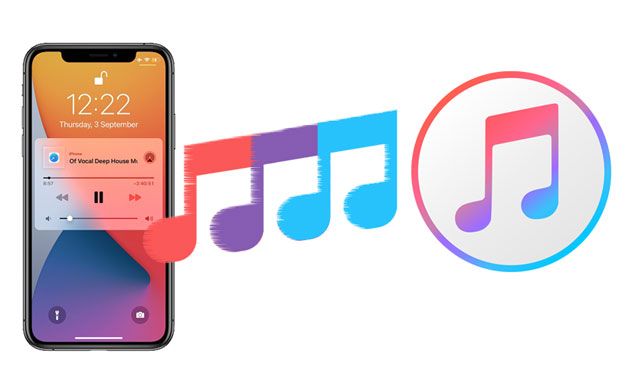
iPhone から iTunes に音楽を転送するのは、特に Apple Music や iTunes Store から購入した曲の場合、簡単なプロセスです。
WindowsまたはmacOS Mojave 10.14以前をお使いの場合、iTunesを使えば、購入した音楽(曲、プレイリスト、アルバムなど)を簡単にインポートできます。iTunesに転送された音楽は、コンピュータ上のiTunesライブラリから簡単にアクセスでき、お気に入りの曲を一か所で整理して楽しむことができます。
iPhone から iTunes に音楽を無料で直接保存する方法は次のとおりです。
ステップ1.最新バージョンのiTunesをコンピュータにインストールして起動します。次に、USBケーブルを使ってiPhoneをコンピュータに接続します。
ステップ 2. 「アカウント」>「認証」>「このコンピュータを認証」を選択し、Apple ID とパスワードを入力して認証を完了します。

ステップ 3. 「ファイル」>「デバイス」に移動し、「[デバイス] から購入を転送」を選択して手順を完了します。

ステップ 4. プロセスが完了したら、iTunes の左側のパネルから「最近追加した曲」をタップし、インポートした曲を確認します。

iPhoneからiTunesに音楽を転送するのは簡単ですが、一つ制限があります。それは、直接共有できるのは購入した曲だけということです。他のソースからダウンロードした曲はどうでしょうか?そんな時に便利なのがiOS Transferのような専用ツールです。iOS Transferを使えば、既存のライブラリに影響を与えることなく、購入した曲もそうでないものも含め、あらゆる種類の音楽をiTunesにインポートできます。
iOS転送のハイライト:
iOS転送を使用して iPhone から iTunes ライブラリに音楽を転送する方法は次のとおりです。
01 WindowsまたはMacパソコンにこのツールをダウンロードしてインストールし、USBケーブルを使ってiPhoneをパソコンに接続します。起動すると、ソフトウェアが自動的にデバイスを検出します。

02左側のメニューバーで「音楽」オプションを選択すると、ソフトウェアが iPhone 上のすべての音楽ファイルをスキャンします。
03 iTunesにインポートしたい曲にチェックを入れ、「エクスポート」>「iTunesにエクスポート」をクリックします。ソフトウェアが自動的に曲をiTunesライブラリに追加します。

iOS転送を使用すると、音楽をバックアップしたり、より便利に共有したりするために、 iPhone からコンピューターに直接音楽を転送することもできます。
先ほど、iPhoneからiTunesに音楽を移動する方法について説明しました。iTunesからiPhoneに曲を転送する方法についても知りたいかもしれません。iTunesからiPhoneに転送する際、すべての曲とプレイリスト、または特定の曲とプレイリストを選択できます。iTunesからiPhoneに音楽を転送する方法については、以下の手順に従ってください。
ステップ1. Windows PCまたはmacOS 10.14以前を搭載したMacでiTunesを開きます。macOS 10.15以降の場合は、Finderを開きます。
ステップ2. 適切なUSBデータケーブルを使用してiPhoneをコンピュータに接続します。「このコンピュータを信頼しますか?」というメッセージボックスが表示されたら、「信頼」をタップして接続を許可します。
ステップ 3. 左上隅に iPhone アイコンが表示されたら、それをクリックして続行します。( iPhone が iTunes に表示されない場合は?)
ステップ 4. 左側の「音楽」タブを選択し、「音楽を同期」の横にあるボックスをオンにします。
ステップ 5. 「音楽ライブラリ全体」または「選択したプレイリスト、アーティスト、アルバム、またはジャンル」を選択して、すべての音楽ファイルまたは特定の音楽ファイルを iTunes から iPhone に転送します。
ステップ 6. 「適用」をクリックして、iPhone との音楽の同期を開始します。

iPhone と iTunes 間で音楽を転送する際に問題が発生する場合は、次の FAQ が役立つ場合があります。
Q1. iPhoneの音楽をiTunesに転送できないのはなぜですか?
iPhoneからiTunesに音楽を転送するには、iPhoneが信頼できるUSBケーブルまたはLightningケーブルでコンピュータに正しく接続されていることを確認してください。「このコンピュータを信頼しますか?」というメッセージが表示されたら、「信頼」をタップして接続を確立してください。それでも転送がうまくいかない場合は、 iOS Transferなどのツールを使用すると、よりスムーズに転送できます。
Q2. 音楽を iTunes に転送すると、既存のデータは消去されますか?
いいえ、iTunesに音楽を転送しても既存のファイルは削除されません。既存のデータはそのまま残り、音楽はiTunesライブラリに追加されるだけです。
Q3. 複数のiPhoneから同じiTunesライブラリに音楽を転送できますか?
はい、複数のiPhoneから1つのiTunesライブラリに音楽を転送できます。iTunesは複数のデバイスからの音楽に対応しているので、複数のiPhoneから同じライブラリに音楽をバックアップまたは同期しても問題ありません。
iPhoneからiTunesライブラリに音楽を転送する方法は以上です。音楽の種類によって転送方法は異なります。iTunes Storeで購入した音楽は、iTunes経由で直接転送できます。購入していない音楽の場合は、 iOS Transfer のご利用をお勧めします。iOS Transferはあらゆる種類の音楽に対応し、使いやすく、データを上書きしないため、 iPhoneの音楽管理に最適です。
関連記事:
iPhoneからMacに音楽を転送する方法は?5つの効果的な方法で解決
iTunes の有無にかかわらず、iPhone から iPhone に音楽を転送する方法は?





